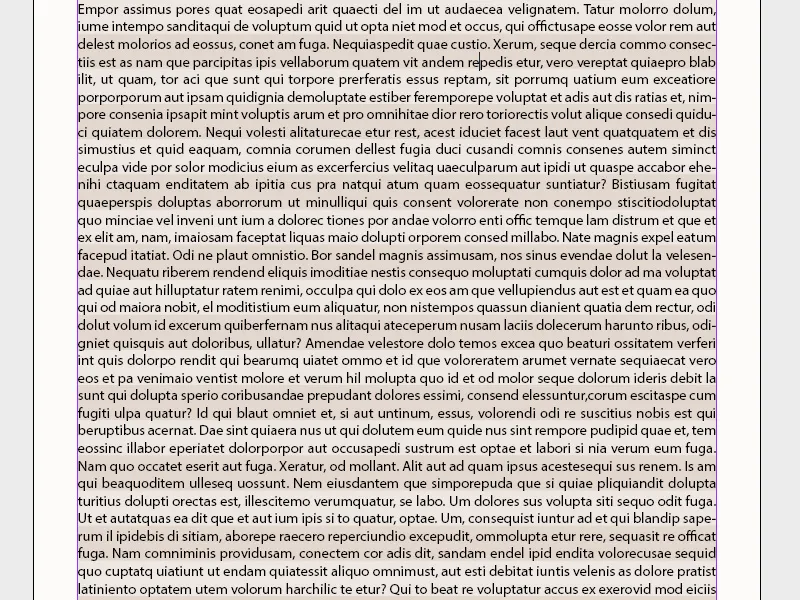「文字フォーマット」および「段落フォーマット」は、テキストを一貫性のあるデザインで効率的に整形するための重要なツールです。文字フォーマットは、フォント、サイズ、色などの特定のテキスト属性を定義するのに適しています。一方、段落フォーマットは、字下げや間隔、配置などより包括的な設定を制御します。これらのフォーマットにより、大規模なドキュメントの編集が容易になり、一貫したレイアウトが実現されます。このガイドでは、文字フォーマットと段落フォーマットの作成、適用、管理の手順をステップバイステップで紹介し、ワークフローを最適化します。さあ、始めて、テキストデザインを完璧にしましょう!
1. 文字フォーマット
文や単語を特別に強調するための「文字フォーマット」があります。例えば、段落内で色や異なるフォントスタイルなどで強調する場合に使用します。これらは、「文字フォーマット」パネルから(ショートカット「Shift+F11」でアクセス)「文字フォーマット」と同様に作成されます。
パネルの下部にある「新しいフォーマットを作成」をクリックします。
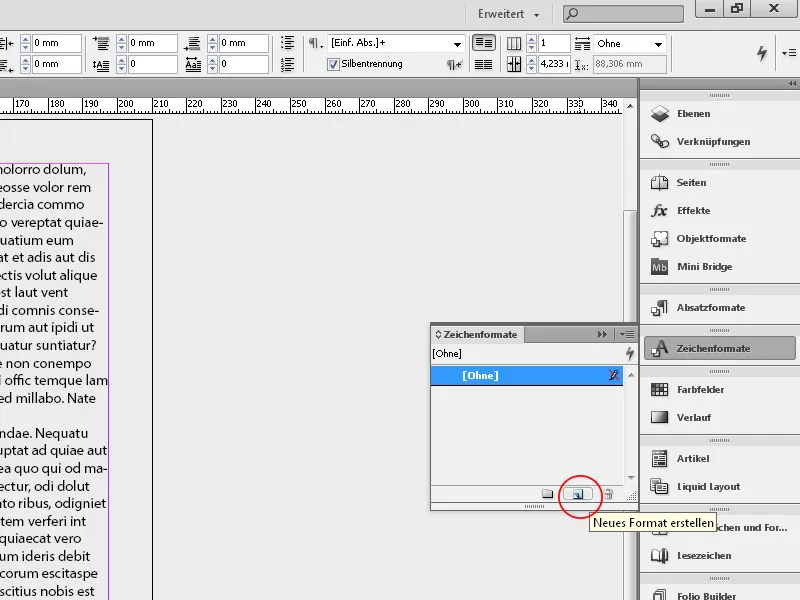
パネルには今、「文字フォーマット 1」が追加されました。このフォーマットを「ダブルクリック」して、まず意味のある名前を付けます。
その後の設定は、「段落フォーマット」で説明された設定と同様に行います。「文字フォーマット」を迅速に割り当てるためには、「(Ctrl+Alt+数字キー)」などのキーボードショートカットを使用することをお勧めします。
「段落フォーマット」のオプションの変更により、強調表示された単語も、他の段落に適用されるフォント属性を引き継ぎます。このように、文字フォーマットと段落フォーマットの間には依存関係があります。
「フォントサイズ」を入力すると、周囲の段落フォーマットが変更されても維持されます。
「拡張文字フォーマット」タブでは、テキストを水平および垂直に拡大・縮小し、傾けたり、スペルチェック用の言語を設定できます。
「文字色」タブでは、既存の色フィールドから色を選択できます。新しい色を作成するには、まず「Swatches(F5)」パネルを開きます。その後、この新しい色が「文字フォーマットオプション」で使用可能になります。色調のフィールドには、選択した色を明るくするための値を追加できます。また、「色塗り」「輪郭」「線幅」などの色を設定することもできます。
重ね印刷のチェックボックスを有効にすると、下にある要素を切り抜かずに印刷し、下の色層と上の色層が混ざり合います。これにより、単純な黒色さえも若干変化し、複数の色から混ぜて作成する方がより塗りつぶしが良くなります。
2. 行フォーマット
「行フォーマット」は、指定された行数に「文字フォーマット」が適用される「段落フォーマット」です。ネストされた形式と同様に、2つ以上の「行フォーマット」を組み合わせて繰り返しパターンを作成できます。たとえば、行を交互に色付けすることができます。
異なる「文字フォーマット」が必要であり、それらを「行フォーマット」と結び付けたい場合があります。たとえば、行を交互に色付けする場合は、最初の色調を使用した「文字フォーマット」を作成します。背景色が直接提供されないため、トリックとして「下線オプション」を使用します。
「文字フォーマット」の新しいコピーを作成するには、その新しい「文字フォーマット」(「文字フォーマット」パネル内)を右クリックします。この際に、「一般」タブで「基準」オプションが前述のフォーマットに設定されていることを確認します。これにより、すでに行ったすべての設定が引き継がれます。最後に、最初の「文字フォーマット」とは異なる色調の値を設定します。
これで、微妙な色合いの異なる2つの「文字フォーマット」が作成されます。
このために、段落形式パネルで、テキスト領域に関連する段落形式のコピーを、対応する名前で作成するために、まず右クリックしてください。行形式の設定は、イニシャルとネストされた形式のタブにあります。
ネストされた行形式領域の下にある、新しい行形式ボタンをクリックしてください。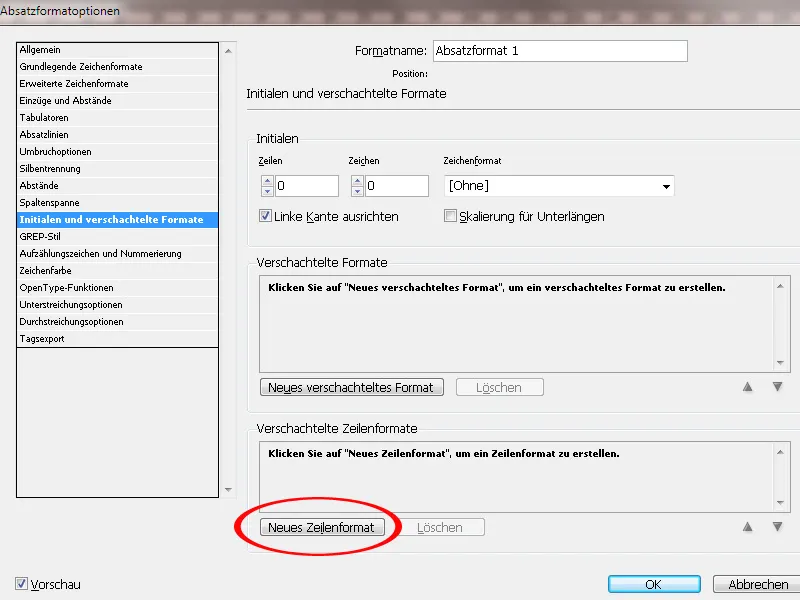
次に、新しい形式の左側の列で小さな矢印をクリックし、ドロップダウンメニューから最初に作成した文字形式を選択してください。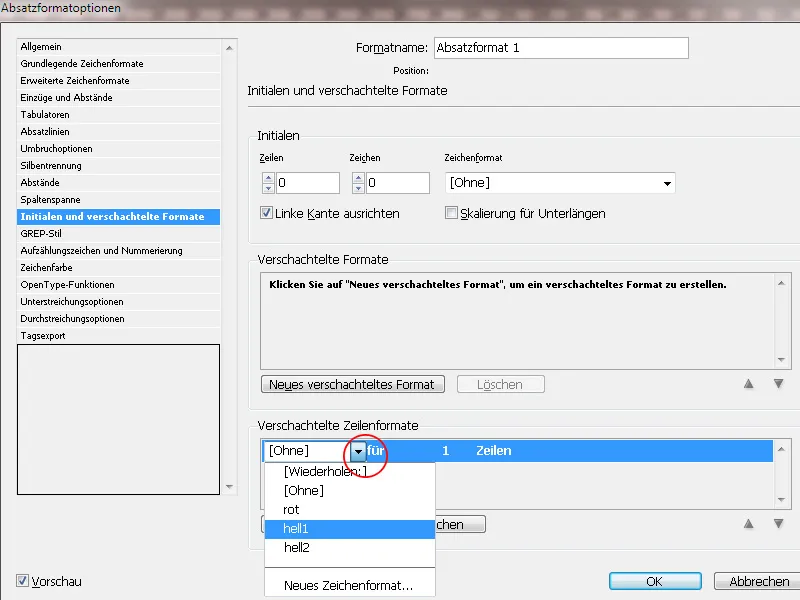
今、文字形式 1 – for – 1 – 行 が表示されています。2つ以上の行が連続してこの文字形式を取得する場合は、1の列をクリックし、別の値を入力してください。その後、2番目に先ほど作成した文字形式と関連付けられる新しい行形式を作成してください。
パターンを繰り返すために、3つ目の新しい行形式を作成します。この場合、文字形式の代わりにドロップダウンメニューから繰り返しを選択してください。 行の数値は、上の行形式に準じます。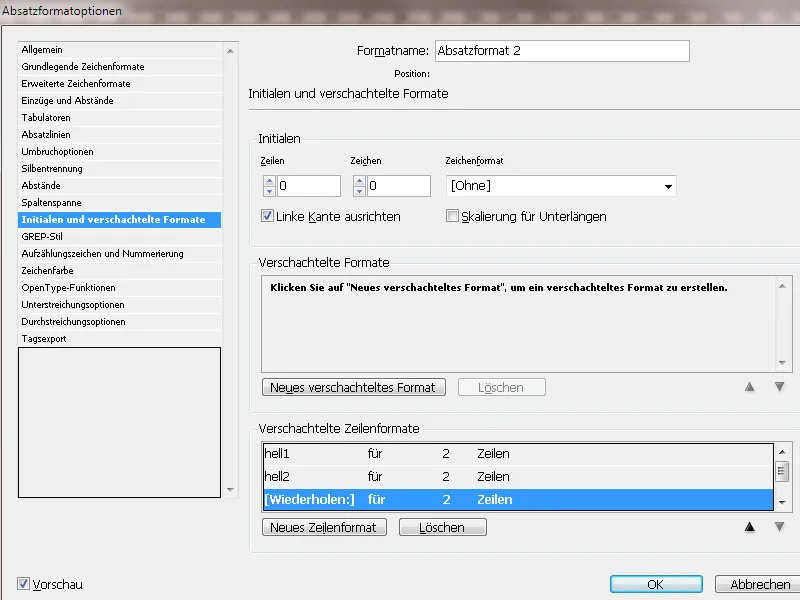
必要な設定は完了です。この形式の段落を割り当てると、段落ごとに交互に色付き背景が表示されます。